Méthodes de connexion
Si vous souhaitez modifier les méthodes de connexion après l'installation, il est nécessaire de modifier le profil de configuration et de réactiver votre ou vos imprimantes.
Vous avez la possibilité de sélectionner jusqu'à trois méthodes de connexion.
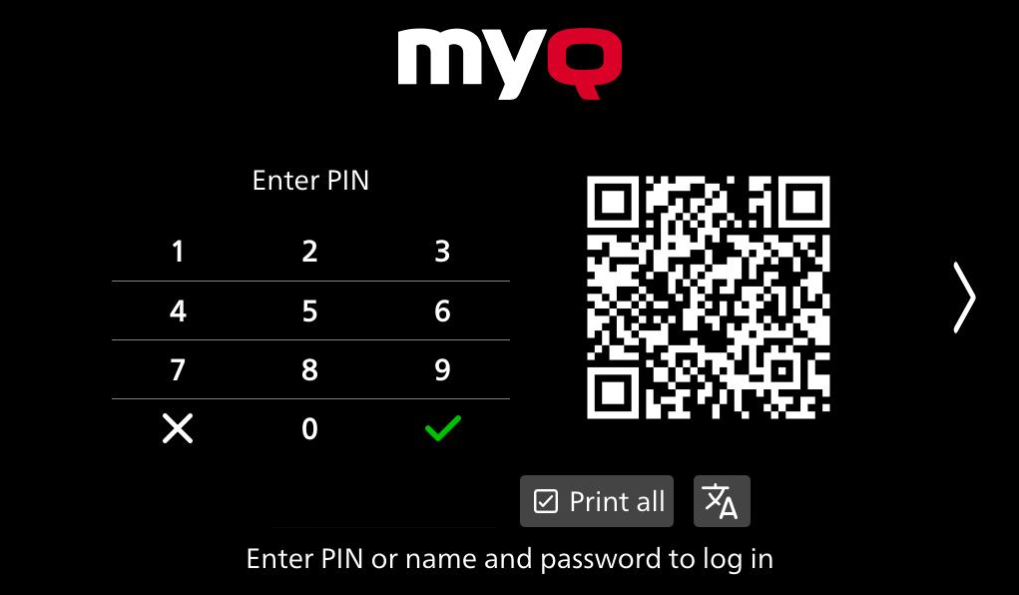
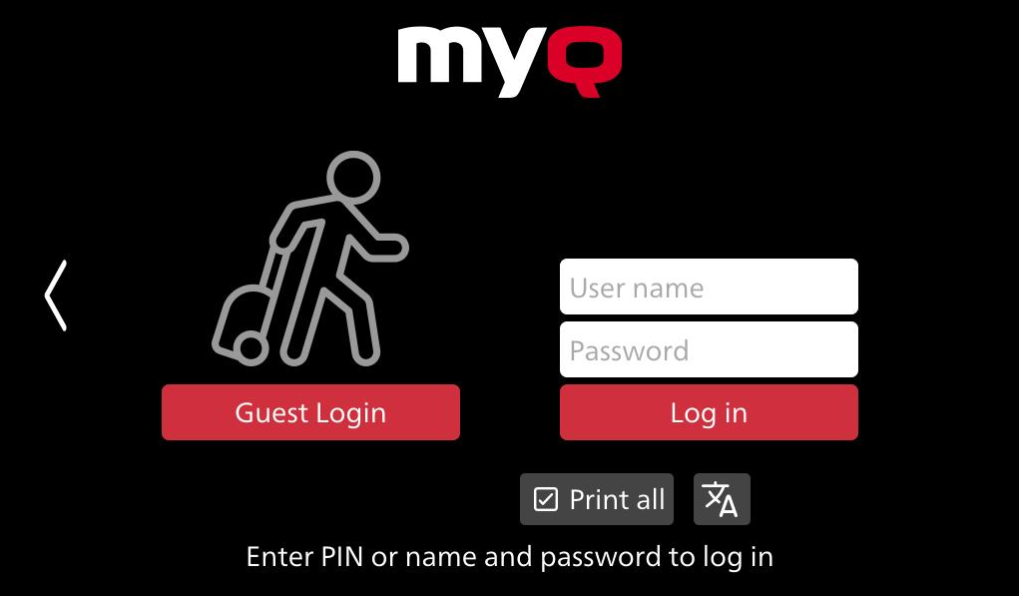
Pour modifier le type de connexion :
Dans l'interface d'administration Web MyQ, veuillez vous rendre dans MyQ > Paramètres > Profils de configuration.
Veuillez sélectionner le profil que vous souhaitez modifier et cliquer sur Modifier sur le ruban principal (ou cliquez avec le bouton droit de la souris et Modifier ou double-cliquez). Sélectionnez la méthode de connexion dans le panneau à droite sous le Terminal onglet.
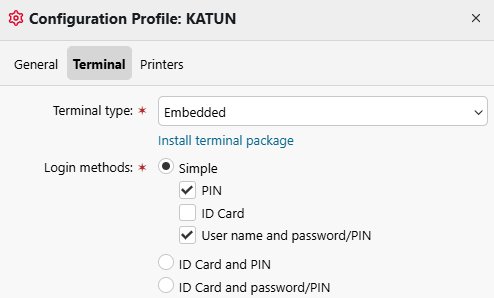
Veuillez cliquer EnregistrerUne fenêtre contextuelle vous informe que vous devez réactiver les imprimantes.
Veuillez cliquer D'accord Si vous souhaitez réactiver toutes les imprimantes connectées à ce profil, veuillez cliquer sur Passer si vous souhaitez uniquement modifier les paramètres de certaines imprimantes.
Si vous avez choisi de passer cette étape, veuillez vous rendre à MyQ, imprimantes pour ouvrir le Imprimantes Aperçu. Veuillez sélectionner l'imprimante ou les imprimantes à modifier, cliquez avec le bouton droit de la souris et sélectionnez Activer.
Veuillez redémarrer le ou les périphériques d'impression.
Si la connexion par badge est activée sur le serveur dans le profil de configuration, mais qu'aucun lecteur de badge n'est physiquement connecté au périphérique avec un terminal installé, les performances du périphérique sont affectées et les utilisateurs ne peuvent pas se connecter au périphérique. Il s'agit d'une limitation du périphérique, qui affichera une erreur quelques minutes après l'installation.
Veuillez vous connecter à l'aide du code QR.
Dans MyQ > Paramètres > Imprimantes et terminaux, dans le Client mobile MyQ X section, vous pouvez Activez la connexion par code QR sur l'écran de connexion du terminal.Une fois cette fonctionnalité activée, vous pouvez basculer entre l'écran de connexion par code QR/code PIN et l'écran de connexion Invité/Nom d'utilisateur et mot de passe.
Il est également possible de configurer l'affichage d'un code QR sur le terminal, à la place du clavier numérique, par défaut. Veuillez cocher la case à côté de Définir le code QR comme méthode de connexion par défaut et cliquez sur Enregistrer.

Après confirmation, un code QR s'affiche comme option de connexion par défaut sur le terminal.
Serveur hors ligne
Si le serveur est hors ligne, l'erreur suivante s'affichera à la place de l'écran de connexion.
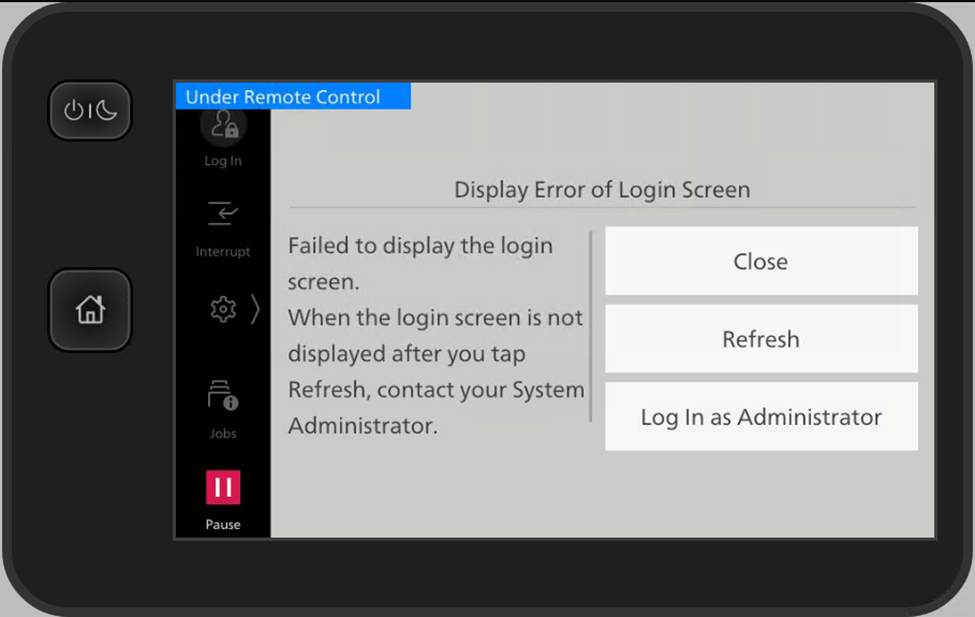
Restrictions
Le clavier n'est pas pris en charge sur les petits écrans (et, par conséquent, le sélecteur de code QR/clavier n'est pas disponible). Si possible, veuillez utiliser un clavier physique comme alternative.
.png)